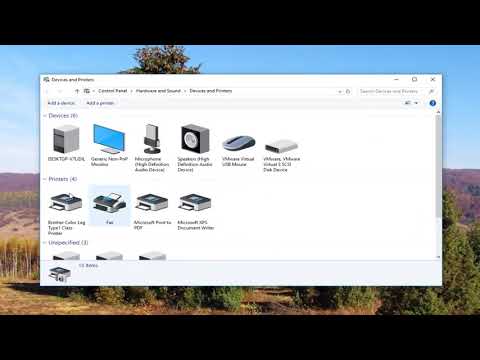
Conţinut

După ce ați adăugat o imprimantă USB sau de rețea pe computerul sau computerul dvs. Mac, puteți începe să trimiteți documentele pentru tipărire. Cu toate acestea, ocazional, o comandă de imprimare va crea o eroare pe imprimantă și o va scoate offline, ceea ce va împiedica toate viitoarele lucrări de imprimare. Pentru a rezolva această problemă, va trebui să modificați setările imprimantei de la offline la online.
Instrucțiuni PC
Pasul 1
Deschideți meniul Start și faceți clic pe pictograma „Dispozitive și imprimante”. Aceasta va deschide o fereastră cu o listă a imprimantelor stabilite în prezent pe computer.
Pasul 2
Faceți dublu clic pe pictograma imprimantei pe care doriți să o schimbați online. Starea imprimantei va fi afișată ca „Printer: Ready” sau „Printer: Offline”.
Pasul 3
Faceți clic pe „Printer: Offline” și va apărea meniul Printer. Faceți clic pe „Printer” pe bara de meniu și debifați „Use Printer Offline”. Aceasta va schimba imprimanta de la offline la online.
Instrucțiuni Mac
Pasul 1
Deschideți Preferințe sistem făcând clic pe pictograma din doc.
Pasul 2
Accesați panoul de control Print and Fax din categoria Hardware.
Pasul 3
Selectați imprimanta pe care doriți să o faceți online din lista din partea stângă a ecranului. Apoi faceți clic pe butonul „Deschideți coada de imprimare”.
Pasul 4
Faceți clic pe butonul „Reluați imprimanta” din partea de sus a ferestrei cozii pentru a schimba imprimanta de la offline la online.